
Зміст
iOS 7 є абсолютно новим досвідом для користувачів iPhone, iPad і iPod touch з безліччю прихованих функцій і нових трюків. Так багато, що після написання 25 Hidden iOS 7 Особливості один раз, ми виявили ще 25 функцій IOS 7, що вам потрібно знати.
Якщо у вас є iPhone або IPad під управлінням iOS 7, ці приховані функції допоможуть вам зробити більше з пристроєм, а в деяких випадках повернуть трохи смаку деяких улюблених функцій iOS 6, які зайняли заднє сидіння в новому дизайні IOS 7.
Є також кілька прихованих функцій iOS 7, які не є новими для цього оновлення, але варто поділитися користувачам, які хочуть знати всі поради та хитрості Apple, включені в iOS 7, особливо якщо це їх перший пристрій, або перший iPhone або iPad, який у них є час для вивчення та використання.

Ось ще 25 прихованих функцій iOS 7 для iPad, iPhone і iPod touch.
Жоден з цих iOS 7 прихованих функцій вимагає від користувача купувати будь-які програми або аксесуари, хоча у нас є список з 100 додатків для iPhone, які потрібно вивчити, і список великих аксесуарів для iPhone для користувачів, які шукають їх.
Варто пам'ятати, що ці функції iOS 7 не приховані за секретним кодом або розблоковані спеціальними кранами. Скоріше, це функції, які приховані в меню або що наші читачі виявили випадково і написали, щоб поділитися своїм захопленням над Центром управління та багатьма іншими функціями IOS 7.
Більше 25 Приховані функції iOS 7 Відео
Відео нижче демонструє 25 нових прихованих функцій iOS 7, які повинні знати всі власники iPhone, iPad і iPod touch. Ознайомтеся з нашою інформацією щодо додаткових посібників з iOS 7 і статей, що стосуються використання найвідоміших функцій iOS 7.
Використовуйте Центр керування
Центр керування iOS 7 - це швидкий спосіб керувати багатьма звичайними налаштуваннями iPhone, запускати додаток з ліхтариком і керувати відтворенням музики. Він замінює деякі функції багатозадачності з iOS 6, і, безумовно, варто перевірити.
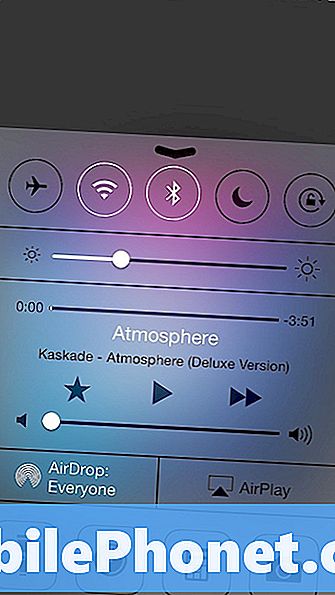
Щоб використовувати Центр керування, просто пересуньтеся з будь-якого екрану iPhone. Якщо ви не хочете, щоб це було на екрані блокування або під час ігор, ви можете вимкнути цей доступ у Налаштування -> Центр керування.
Використовуйте нові функції Siri
Siri поставляється з новим голосом і можливістю підібрати чоловічий чи жіночий гендер, і користувачі також можуть зробити більше з Siri в iOS 7. Ми вже розглядали зміну елементів управління на iPhone, але це ще не все.
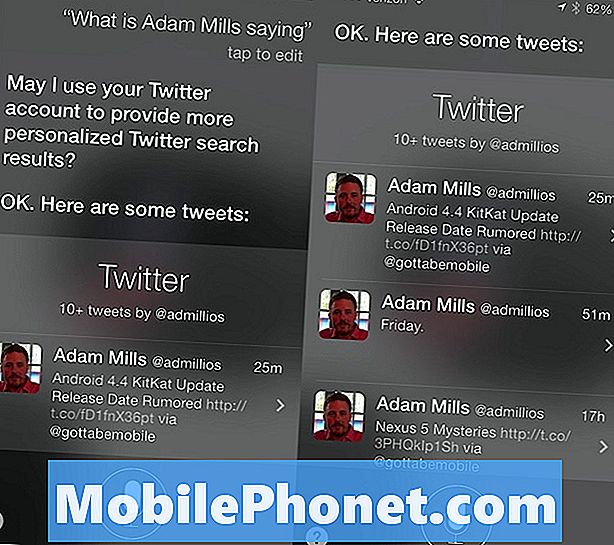
Натисніть і утримуйте головну кнопку, щоб використовувати Siri, щоб перевірити, що хтось вони слідують у Twitter, кажуть: “Що говорить Контактне Ім'я?”. Сірі може попросити дозволу в перший раз.
Потрясіть, щоб скасувати видалення електронної пошти
Якщо ви використовуєте програму "Пошта" за промовчанням для кращого способу перевірки електронної пошти на пристрої iPhone, електронну пошту можна легко випадково видалити, а коли ви перейшли в папку "Кошик" і відновити її, це було несподівано.
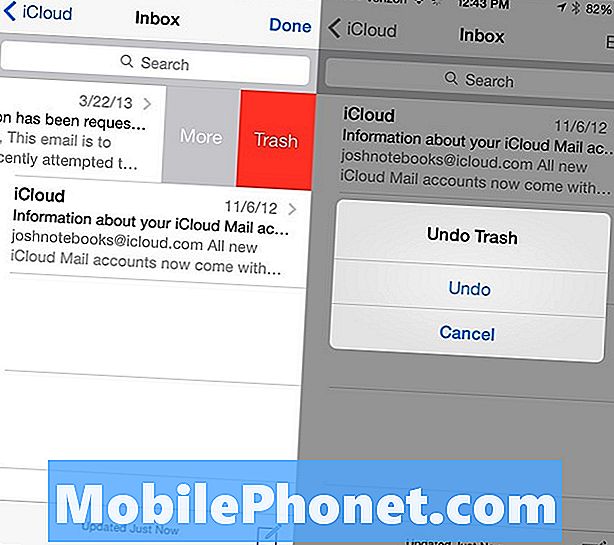
У iOS 7 потрясіть iPhone відразу після видалення повідомлення, щоб повернути електронну пошту до папки "Вхідні". Це схоже на параметр "Врізати на скасування", який очистить те, що ви набрали в текстовому полі зі струсом.
Використовуйте Нічний режим в Картах Apple
При використанні карт Apple Apple, власники iPhone та iPad отримують новий вигляд, який краще використовує екран, і коли сонце заходить, він повинен автоматично переключатися на нічний режим, який змінює кольори для більш легкого використання в нічний час.
Це спрацьовує лише тоді, коли ви перебуваєте в режимі повороту по черзі, і він повинен автоматично перемикатися в темний режим, який не буде таким відволікаючим під час водіння.
Створіть власні вібрації для контактів
Apple дозволяє користувачам створювати власні вібрації для контактів у iOS 7, які вони можуть використовувати для телефонних дзвінків і повідомлень. Це зручний спосіб дізнатися, хто дзвонить або надсилає текстові повідомлення, не виймаючи iPhone з кишені, особливо якщо ви використовуєте режим без звуку.
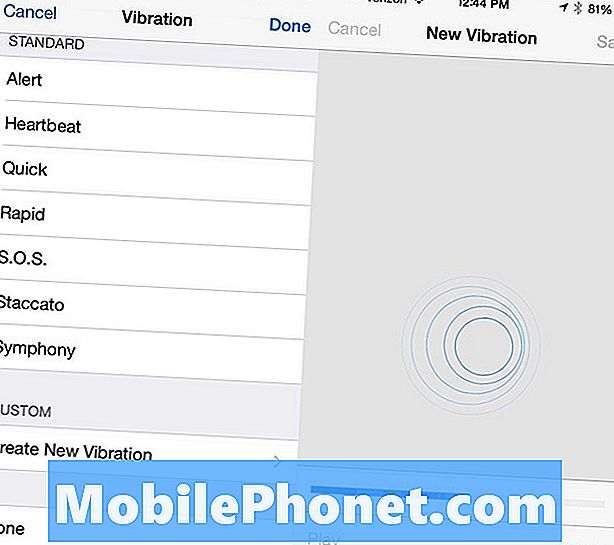
Йти до Контакти -> Виберіть контакт -> Редагувати -> Торкніться користувацької вібрації -> Прокрутіть вниз потім дотримуйтеся вказівок на екрані, щоб зробити вібросигнал.
Надіслати повідомлення iMessage як текст
IMessages є великими, щоб уникнути перевищення лімітів текстових повідомлень і для спілкування з іншими користувачами iPhone, iPad, iPod touch і Mac, але іноді вони виходять з ладу. Користувачі можуть вмикати налаштування, які надсилатимуть повідомлення як текст у вигляді резервної копії. Це має відбуватися автоматично, і це хороший спосіб уникнути пропущених комунікацій.
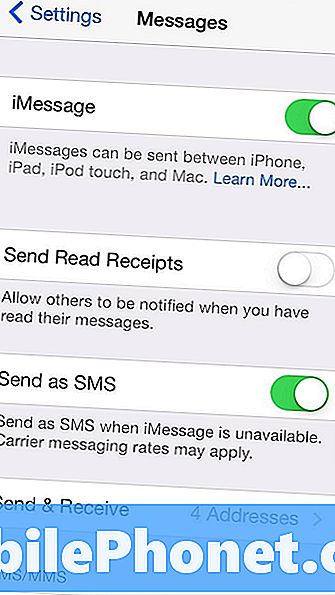
Йти до Параметри -> Повідомлення -> Надіслати як SMS. Завдяки цьому ми сподіваємося уникнути будь-яких невідправлених повідомлень iMessages, коли служба погана, або iMessages не вдасться надіслати.
Перетягніть елементи календаря
Якщо ви використовуєте вбудовану програму календаря в iOS 7, ви можете швидко переміщувати зустрічі за допомогою перетягування та падіння. Це ідеально підходить для виправлення невеликих помилок Siri.
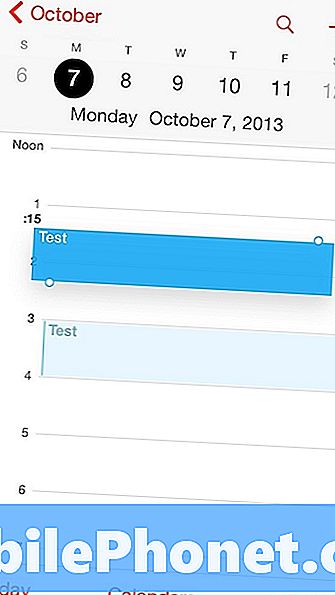
Натисніть і утримуйте прийом, а потім перетягніть його вгору або вниз, щоб змінити час. Перетягніть до краю екрана, щоб змінити дату.
Використовуйте флеш-камеру для сповіщень
Якщо ви пропустили світлодіодні повідомлення смартфонів Android, ви можете перетворити світлодіодний спалах на iPhone у візуальне попередження, яке неможливо пропустити.

Натисніть Параметри -> Доступність -> Світлодіодна спалах для сповіщень , щоб увімкнути це. Тільки попередити це може бути дуже яскраве той час, як ви ведете або намагаєтеся спати.
Зробіть свій автомобіль читанням текстових повідомлень
Якщо у вас є автомобіль з розважальною системою, яка з'єднує iPhone, вона може читати ваші текстові повідомлення. Це не зовсім нове в iOS 7, але це нещодавнє доповнення до нашого автомобіля.
Натисніть Параметри -> Bluetooth -> i для вашої системи автомобіля -> Показати сповіщення. якщо це не відбудеться, перегляньте відомості про конкретну систему автомобіля.
Safari може запам'ятати паролі та кредитні картки
Safari може запам'ятовувати вашу особисту інформацію, включаючи паролі та кредитні картки, тому вам ніколи не доведеться повторно вводити їх. Ця функція прихована в налаштуваннях і може спростити онлайн-покупки з iPhone або iPad.
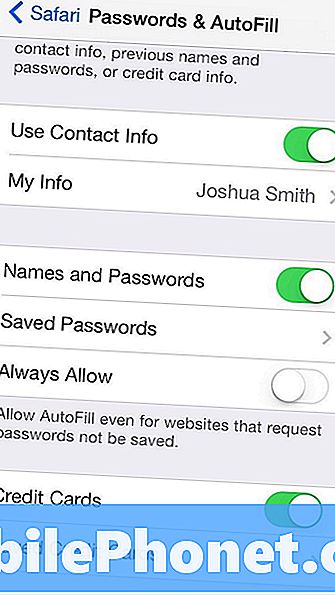
Оновлення має зробити цю синхронізацію на iCloud на вашому Mac, але зараз вам потрібно буде перейти до Параметри -> Safari -> Паролі та автозаповнення. Тут ви можете включити окремі функції, додати або видалити паролі та кредитні картки, а також налаштувати вашу особисту інформацію.
Налаштуйте Центр повідомлень
Центр повідомлень iOS 7 поставляється з новим виглядом і спеціальним видом Сьогодні, який показує ваші майбутні зустрічі, погоду, робити речі та інформацію про акції.
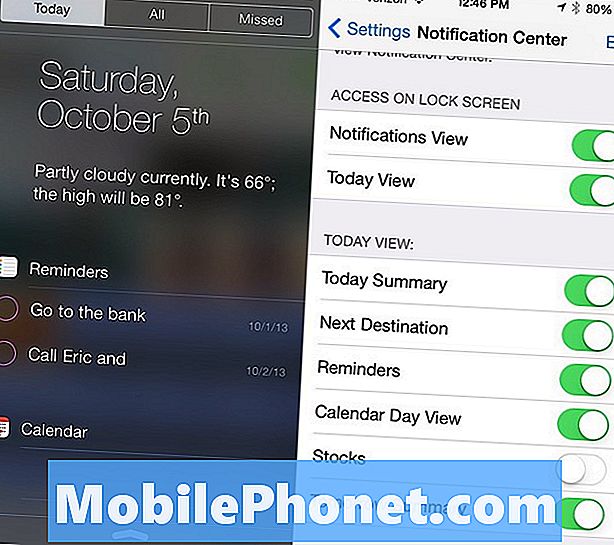
Якщо вам не подобається вся ця інформація, перейдіть до Параметри -> Центр повідомлень -> та вимкнути або ввімкнути елементи у розділі "Сьогодні". Це дозволить налаштувати центр повідомлень на те, що вам потрібно.
Швидко введіть .com, як у iOS 6
Клавіатура iOS 6 включала кнопку .com для введення кінця веб-адреси або електронної пошти, але в iOS 7 вона відсутня. На щастя, ви можете натиснути та утримувати для доступу до звичайних закінчень веб-адрес, таких як .com, .edu та інші .
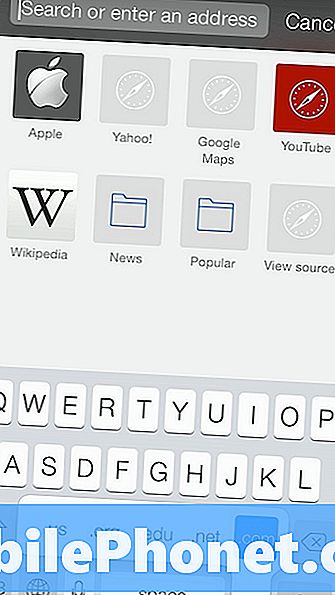
Натисніть на утримання періоду, щоб відкрити меню з п'яти закінчень доменних імен. Коли це спливає, посуньте до потрібного і видаліть палець, щоб вставити його.
Обмінюйтесь фотографіями за допомогою AirDrop
iOS 7 приносить AirDrop багатьом з поточних моделей iPhone і iPad, що полегшує обмін фотографіями з іншим пристроєм iOS 7. Ця функція не доступна на всіх пристроях iOS 7, але для тих, хто працює, це простіший спосіб обміну фотографіями.
Читайте: Як користуватися AirDrop в iOS 7.
Це працює у програмі "Фотографії" і надсилає його через WiFi, навіть якщо ви не підключені до мережі WiFi. Незабаром він повинен працювати для надсилання фотографій з iPhone на Mac.
Встановіть спеціальні дзвінки
Тепер, коли ви налаштували спеціальну вібрацію для звичайних абонентів, встановіть спеціальний дзвінок, щоб дізнатися, хто дзвонить або надсилає текстові повідомлення без перегляду.
Відкрийте Контакти -> натисніть на Ім'я контакту -> Редагувати -> Виберіть нову мелодію дзвінка. Користувачі можуть купувати мелодії або створювати свої власні та завантажувати їх за допомогою iTunes.
Досягніть спільних посилань і відкритих вкладках Safari
Якщо ви хочете, щоб швидше читати посилання, які поділяють користувачі, які ви переглядаєте в Twitter, скористайтеся розділом Safari Shared Links. Це збирає посилання, які поділяють люди, яких ви слідуєте на щебет, і дозволяє легко читати їх.
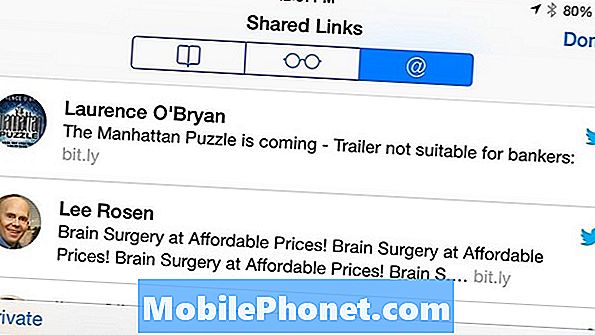
Натисніть, щоб почати, і коли ви перейдете до нижньої частини сторінки, ви зможете продовжити прокрутку, щоб прочитати наступну історію. Він увімкнено, як тільки ви з'єднаєте свій обліковий запис Twitter із iPhone. Щоб відкрити меню, торкніться піктограми закладок внизу Safari та символу “@” на наступному екрані.
Перевірте історію радіо в iTunes
Якщо ви хочете відстежувати пісню, яку ви чули на iTunes Radio під час водіння, Apple дозволяє легко побачити, що це таке, так що ви можете купити пісню від них за $ 1,29.

Історія з'являється в програмі "Музика" на iPhone і в iTunes, що дозволяє легко знайти пісню, яку ви любили, але були занадто зайняті, щоб пам'ятати ім'я. У програмі iTunes натисніть на зображення радіостанції, щоб побачити історію. У програмі «Музика» на iPhone або iPad натисніть на «Радіо» та «Історія» у верхньому лівому куті. Тут також можна побачити речі, які ви додали до списку бажань.
Використовуйте роздільну клавіатуру на iPad
IPad і iPad міні все ще поставляються з можливістю розбиття клавіатури, яка може полегшити друкування, тримаючи iPad у ландшафтному режимі. Це ідеально підходить для ходьби з iPad в магазині або під час використання iPad десь інше, ніж у колінах.

Під час використання iPad натисніть і утримуйте піктограму маленької клавіатури у правій частині екрана та виберіть розділ. Після розбиття клавіатури можна перемістити його вгору або вниз на екрані для кращого положення.
Перемикання між Bluetooth, динаміком і iPhone в центрі керування
Перемикання між динаміком, iPhone і гарнітурою Bluetooth, коли iPhone заблоковано, може викликати біль, але якщо на блоці блокування ввімкнено Центр керування, легко провести його та змінити джерело.
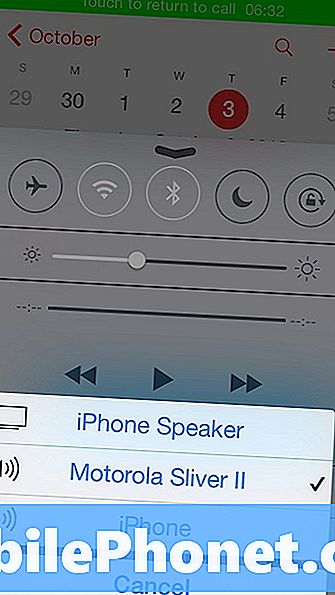
Підніміть Центр керування і внизу праворуч, над піктограмою камери, є перемикач, який дозволяє користувачам натискати один раз, щоб відкрити меню, а потім торкнутися джерела, який ви хочете використовувати.
Перейдіть на цифровий годинник у програмі Clock App
За замовчуванням додаток для годинника iPhone показує час в аналоговому режимі, і хоча це чудово, якщо вам подобається спостерігати за тим, як секунди з'являються так само, як у початковій школі, це не так добре, як порівняння двох цифрових годин, щоб побачити різницю в часі.
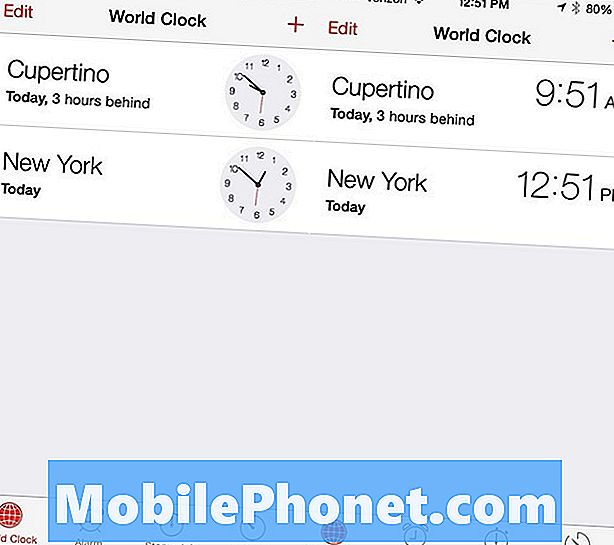
Натисніть на годинник, щоб перейти в цифровий режим. Програма годинника також показує, наскільки далеко від часового поясу є зручне повідомлення "3 години позаду" або "2 години вперед".
Поділіться всіма фото з події відразу
Камера iPhone є однією з найпопулярніших відповідно до завантажень Flicker, а це означає, що вона є для багатьох днів народження, відпусток, концертів, шкільних ігор та інших подій, які ви поділяєте з друзями та родиною.
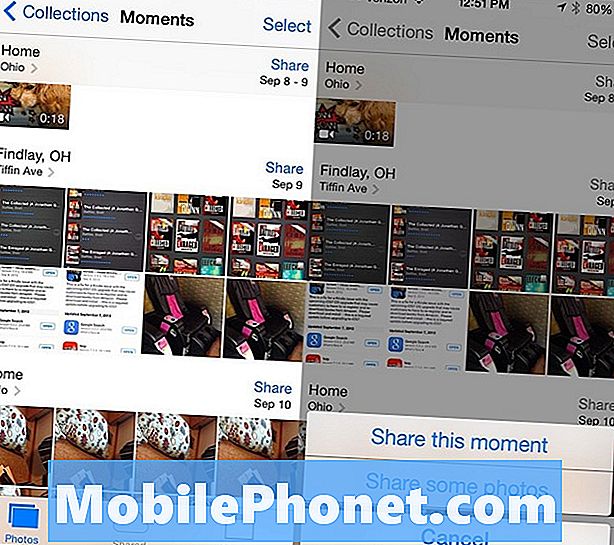
Нова програма Photos робить обмін усіма фотографіями з події легшим, ніж будь-коли. У програмі "Фотографії" натисніть "Фотографії" -> перейдіть на "Моменти", а потім натисніть кнопку "Спільний доступ" поруч із моментом, коли ви захочете поділитися. Ви можете поділитися моментом на PhotoStream, Facebook або Flickr.
Натисніть і утримуйте клавішу ‘на iPad
Ще один трюк клавіатури iPad в iOS 7 заощадить вам кілька натискань на день, якщо ви хочете отримати правильну пунктуацію без допомоги автоматичного виправлення. Як правило, введення апострофа вимагатиме натискання кнопки пунктуації, а потім апострофа.
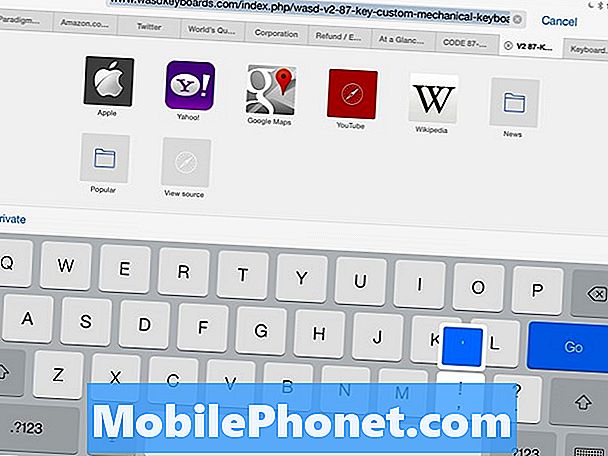
За допомогою цього трюку ви можете пропустити це, щоб заощадити час. Під час використання iPad натисніть і утримуйте кнопку та ковзайте, щоб вставити апостроф.
Керуйте музикою та Siri за допомогою навушників
Ще один трюк, який багато власників iPhone і iPad не знають, це те, що вони можуть контролювати більшу частину своїх пристроїв за допомогою трьох кнопок для управління навушниками, які поставляються з iPhone. Якщо ви підключите ці самі навушники до iPad, він зробить те ж саме.

Елементи керування гучністю є простими, але менше людей знають, що ви можете використовувати кнопку гучності для фотографування, як і кнопка гучності на бічній панелі телефону. Центральна кнопка може призупинити та відтворити музику за допомогою крана. Утримуючи його, запустити Siri на пристроях з послугою.
Див. Перелік подій календаря, що прокручуються
Користувачі, які пропустили список прокручуваних подій календаря з iOS 6, можуть отримати їх назад у iOS 7, натиснувши на значок пошуку у календарі.
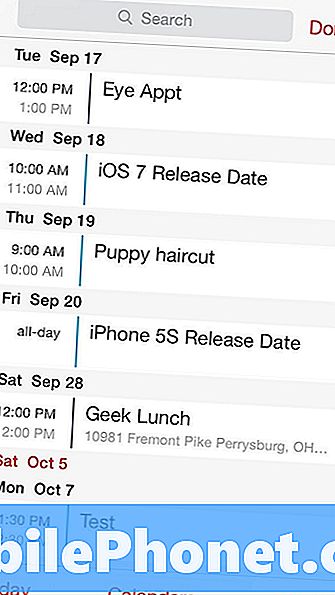
Завдяки швидкому натисканню на цю піктограму ви можете прокручувати події у ваших календарях без пошуку за іменами чи іншими критеріями.
Приватне перегляд Safari приховано, не відсутній
Приватне перегляд у Safari для iOS 7 є більш складним для пошуку, але він не відсутній у останньому оновленні програмного забезпечення для iPhone та iPad. У режимі приватного перегляду iPhone не зберігає пошуки або веб-адреси. Кольори меню зміняться на сірий. Це не приховує вашу особистість, тільки те, що ви дивилися на користувача з доступом до вашого iPhone.
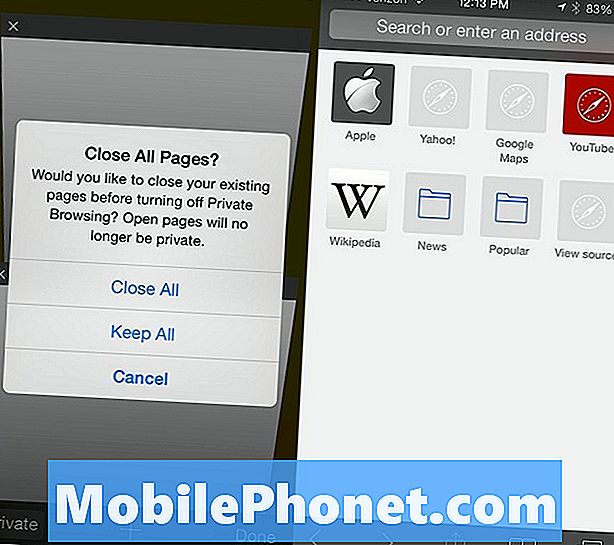
Відкрийте Safari і торкніться вкладки або значка закладки, а в лівому нижньому куті з'явиться режим Приватний. Користувачі можуть зберегти всі відкриті сторінки або закрити їх усі. Щоб вийти з режиму приватного перегляду, знову торкніться закладок або меню, а потім - Приватний і знову збережіть або закрийте вікна.
Приховати штамп новин
Apple як і раніше штовхає NewsStand як чудовий спосіб читати газети і журнали, але якщо ви не використовуєте NewsStand, ви можете тепер вставити іконку в папку і сховати її поза полем зору.
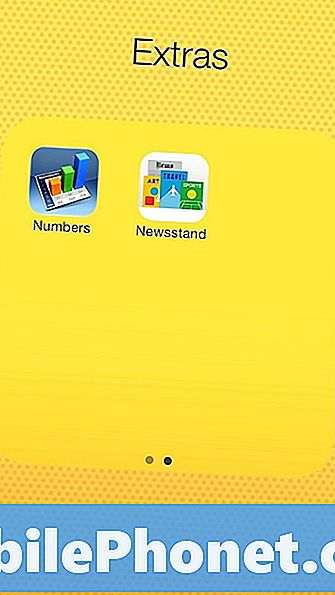
Тепер NewsStand поводиться як будь-яка інша програма від Apple. Неможливо видалити програму NewsStand, але ви можете натиснути й утримувати її, поки вона не згортається. Коли він буде готовий, натисніть і утримуйте, перетягніть його в папку, і якщо ви дійсно бажаєте, щоб він не був на очах, покладіть його на другу сторінку папки.


